Wie kann man blockierte Anhänge aus E-Mails in Outlook löschen?
Angenommen, Sie erhalten eine E-Mail mit einem EXE-Anhang in Outlook. Der EXE-Anhang wird blockiert, wie im folgenden Screenshot gezeigt. Ihnen ist es nicht gestattet, diesen blockierten Anhang auszuwählen, in der Vorschau anzuzeigen oder herunterzuladen. In dieser Situation gibt es eine Möglichkeit, ihn zu entfernen? Probieren Sie die folgenden Lösungen aus:
Blockierte Anhänge aus E-Mails löschen, indem Sie den Registrierungsschlüssel ändern
Blockierte Anhänge aus E-Mails mit Kutools für Outlook löschen

Blockierte Anhänge aus E-Mails löschen, indem Sie den Registrierungsschlüssel ändern
Diese Methode führt Sie durch das Erstellen oder Ändern des "Level1Remove"-Zeichenfolgenwerts im Registrierungseditor, um das Blockieren bestimmter Arten von Anhängen in Ihrem Outlook zu deaktivieren, damit Sie blockierte Anhänge manuell auswählen und löschen können.
1. Drücken Sie die Tasten "Win" + "R", um das Ausführen-Dialogfeld zu öffnen, und geben Sie dann "Regedit" in das Feld "Öffnen" ein und klicken Sie auf die Schaltfläche "OK". Siehe Screenshot:

2. Klicken Sie im Dialogfeld Benutzerkontensteuerung auf "Ja", um fortzufahren.

3. Der Registrierungseditor öffnet sich jetzt. Bitte öffnen Sie den Schlüssel "Sicherheit" mit dem folgenden Pfad:
"HKEY_CURRENT_USER\Software\Microsoft\Office\16.0\Outlook\Security"
Hinweis: Dieser Pfad gilt für Outlook 2016. Wenn Sie Outlook 2013 verwenden, ändern Sie "16.0" in "15.0" oder in "14.0" für Outlook 2010.
4. Klicken Sie mit der rechten Maustaste auf den Schlüssel "Sicherheit", wählen Sie "Neu" > "Zeichenfolgenwert" aus dem Kontextmenü und benennen Sie den neuen Zeichenfolgenwert "Level1Remove".
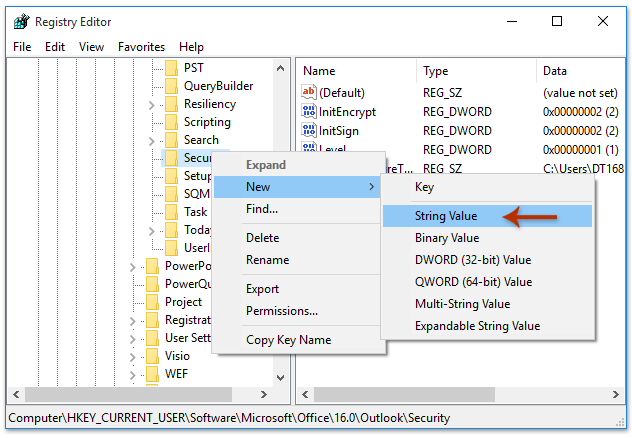
5. Doppelklicken Sie, um den neuen Zeichenfolgenwert "Level1Remove" zu öffnen, geben Sie die Erweiterungsnamen der blockierten Anhänge in das Feld "Wertdaten" ein und klicken Sie auf "OK". Siehe Screenshot:
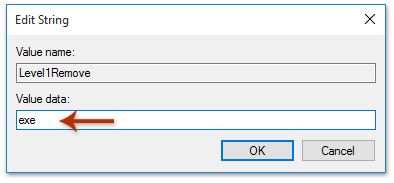
Hinweis: Wenn Sie mehrere Erweiterungsnamen eingeben, trennen Sie diese mit Semikolons ";", zum Beispiel "exe;msi".
6. Starten Sie Ihr Microsoft Outlook neu.
Bisher wurden die angegebenen Arten von blockierten Anhängen in Ihrem Microsoft Outlook freigegeben.

7. Klicken Sie, um die E-Mail mit dem blockierten Anhang im Lesebereich in der Vorschau anzuzeigen, klicken Sie mit der rechten Maustaste auf den Anhang und wählen Sie "Anhang entfernen" aus dem Kontextmenü. Siehe Screenshot:

Der angegebene blockierte Anhang wurde sofort aus der E-Mail entfernt.
Blockierte Anhänge aus E-Mails mit Kutools für Outlook löschen
Wenn Sie "Kutools für Outlook" installiert haben, können Sie seine Option "Sichere Anhangserweiterungen für den Empfang von E-Mails festlegen" anwenden, um bestimmte Arten von blockierten Anhängen schnell freizugeben und sie dann einfach löschen.
Verabschieden Sie sich von der Unproduktivität in Outlook! Kutools für Outlook macht die Verarbeitung von E-Mails im Batch einfacher – jetzt mit kostenlosen KI-gestützten Funktionen! Laden Sie Kutools für Outlook jetzt herunter!!
1. Klicken Sie auf "Kutools" > "Optionen", um das Optionsdialogfeld zu öffnen.

2. Gehen Sie im Optionsdialogfeld zur Registerkarte "Andere", geben Sie die Erweiterungsnamen der blockierten Anhänge in das Feld "Sichere Anhangserweiterungen für den Empfang von E-Mails festlegen" ein und klicken Sie auf "OK".

Hinweis: Trennen Sie mehrere Erweiterungsnamen mit einem Semikolon ";", zum Beispiel "exe;msi".
3. Jetzt erscheint ein Kutools für Outlook-Dialogfeld, das Sie daran erinnert, Microsoft Outlook neu zu starten. Klicken Sie auf "OK" und starten Sie Outlook neu.

Bisher wurden alle blockierten Anhänge mit den angegebenen Erweiterungsnamen in Outlook freigegeben.
4. Klicken Sie, um die E-Mail mit dem blockierten Anhang im Lesebereich in der Vorschau anzuzeigen, klicken Sie mit der rechten Maustaste auf den Anhang und wählen Sie "Anhang entfernen" aus dem Kontextmenü.

Der angegebene blockierte Anhang wurde erfolgreich aus Ihrer E-Mail entfernt.
Kutools für Outlook: Steigern Sie Outlook mit über 100 unverzichtbaren Tools. Testen Sie es KOSTENLOS für 30 Tage, ohne Verpflichtungen! Bitte lesen Sie mehr... Jetzt herunterladen!
Demo: Blockierte Anhänge aus E-Mails in Outlook löschen
Verwandte Artikel
Große Anhänge aus E-Mails in Outlook finden und löschen
Anhänge automatisch aus Outlook in einen bestimmten Ordner herunterladen/speichern
Beste Office-Produktivitätstools
Eilmeldung: Kutools für Outlook veröffentlicht kostenlose Version!
Erleben Sie das brandneue Kutools für Outlook mit über100 unglaublichen Funktionen! Jetzt herunterladen!
📧 E-Mail-Automatisierung: Automatische Antwort (verfügbar für POP und IMAP)/E-Mail senden planen/Automatische CC/BCC nach Regel beim Senden von E-Mail/Automatische Weiterleitung (Erweiterte Regeln) /Begrüßung automatisch hinzufügen/E-Mails mit mehreren Empfängern automatisch in einzelne E-Mails aufteilen...
📨 E-Mail-Management: E-Mail zurückrufen/Betrugs-E-Mails nach Betreff und anderen Kriterien blockieren/Duplikate löschen/Erweiterte Suche/Ordner organisieren...
📁 Anhänge Pro:Stapel speichern/Stapel ablösen/Stapel komprimieren/Automatisch speichern/Automatisch abtrennen/Automatische Komprimierung...
🌟 Interface-Magie: 😊Mehr schöne und coole Emojis /Benachrichtigung bei wichtigen E-Mails/Outlook minimieren statt schließen...
👍 Ein-Klick-Genies: Allen mit Anhängen antworten /Anti-Phishing-E-Mails/🕘Zeitzone des Absenders anzeigen...
👩🏼🤝👩🏻 Kontakte & Kalender: Stapel Kontakt aus ausgewählten E-Mails hinzufügen/Kontaktgruppe in einzelne Gruppen aufteilen/Geburtstagserinnerung entfernen...
Verwenden Sie Kutools in Ihrer bevorzugten Sprache – unterstützt Englisch, Spanisch, Deutsch, Französisch, Chinesisch und über40 weitere!


🚀 Ein-Klick-Download — alle Office-Add-Ins verfügbar
Dringend empfohlen: Kutools für Office (5-in-1)
Mit einem Klick laden Sie fünf Installationsprogramme gleichzeitig herunter — Kutools für Excel, Outlook, Word, PowerPoint und Office Tab Pro. Jetzt herunterladen!
- ✅ Ein-Klick-Komfort: Laden Sie alle fünf Installationspakete in nur einem Schritt herunter.
- 🚀 Für jede Office-Aufgabe bereit: Installieren Sie die benötigten Add-Ins genau dann, wenn Sie sie brauchen.
- 🧰 Enthalten: Kutools für Excel / Kutools für Outlook / Kutools für Word / Office Tab Pro / Kutools für PowerPoint